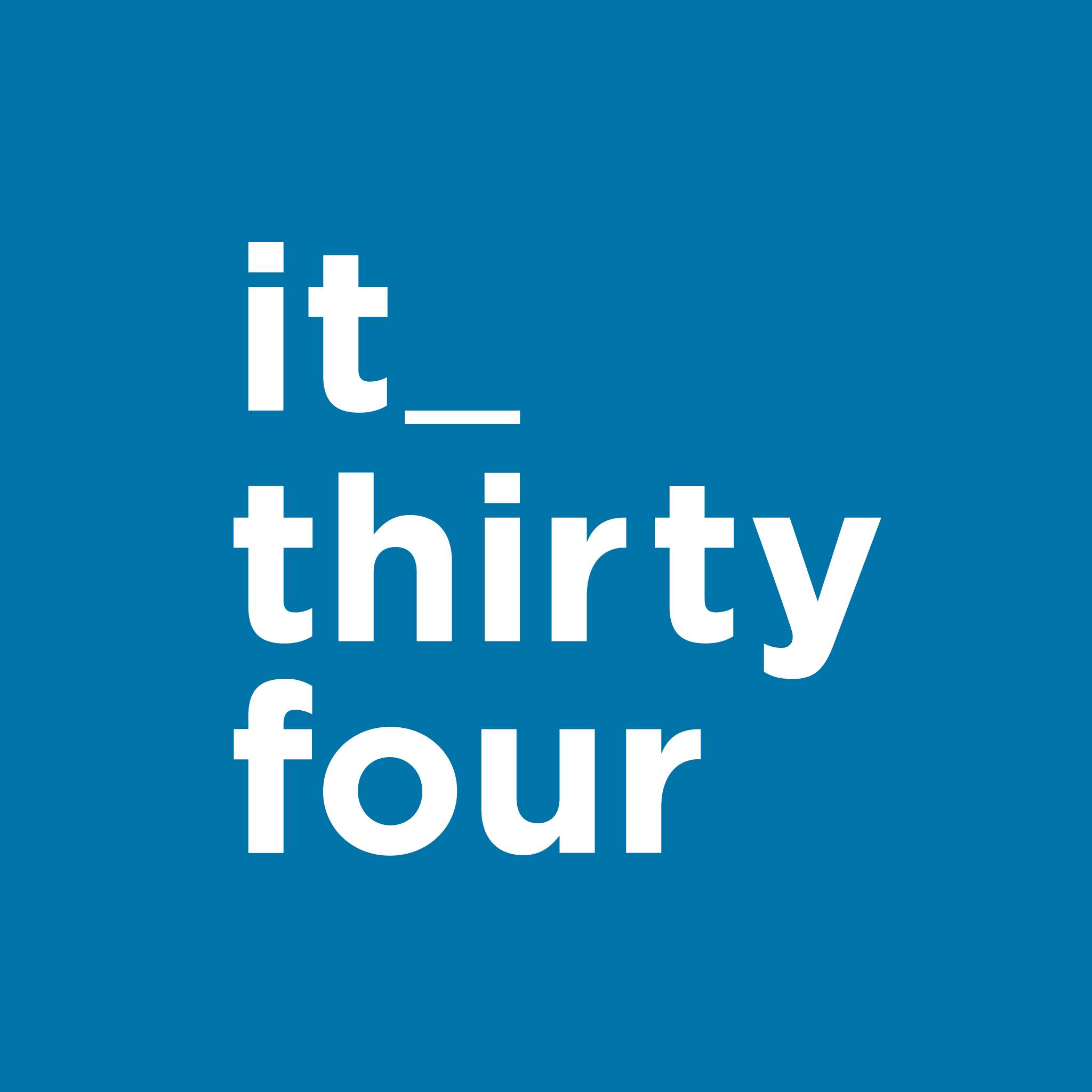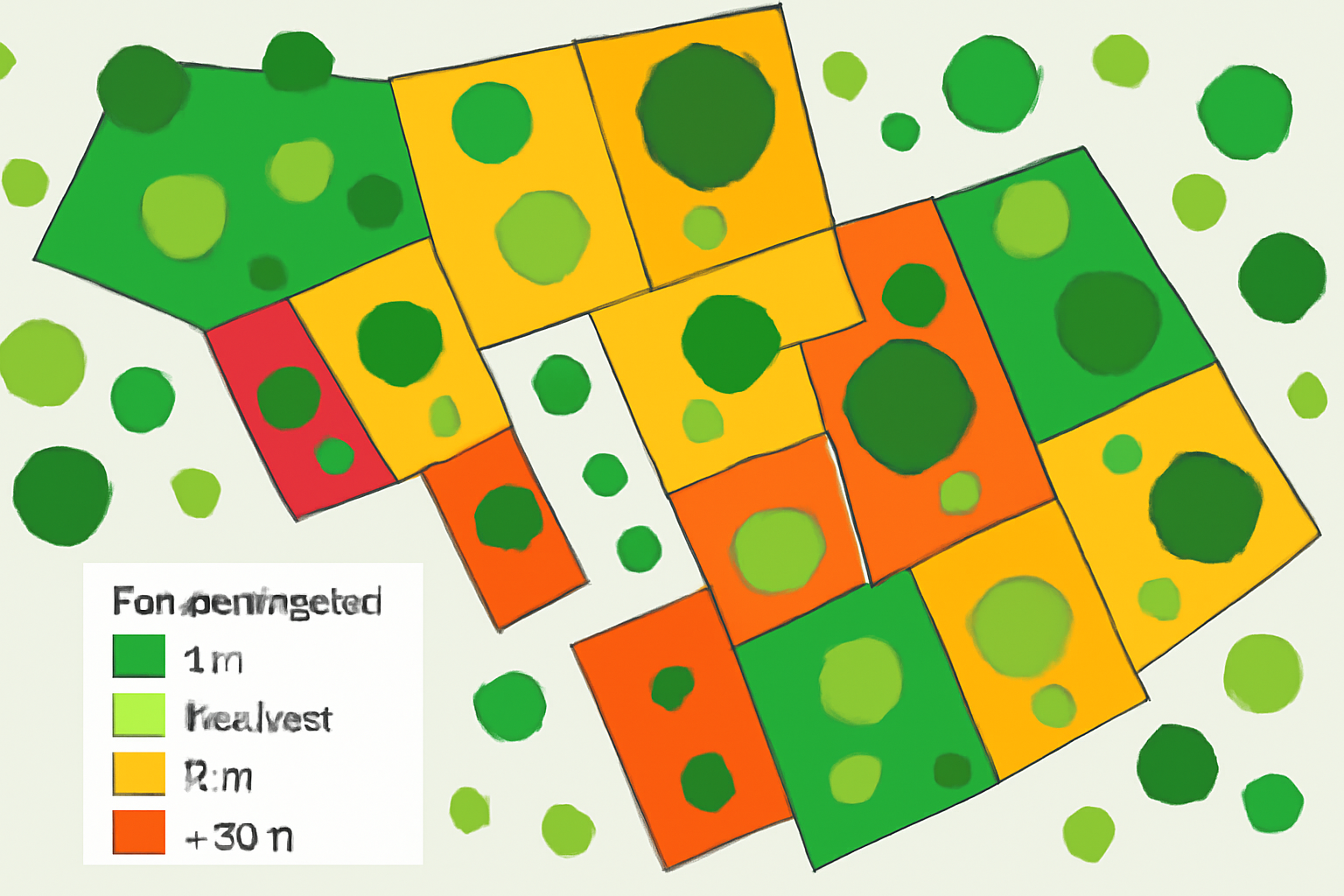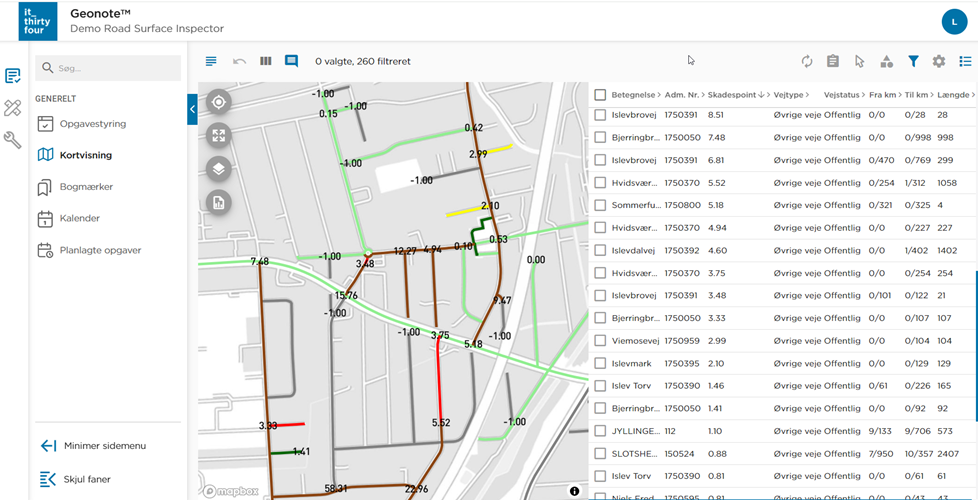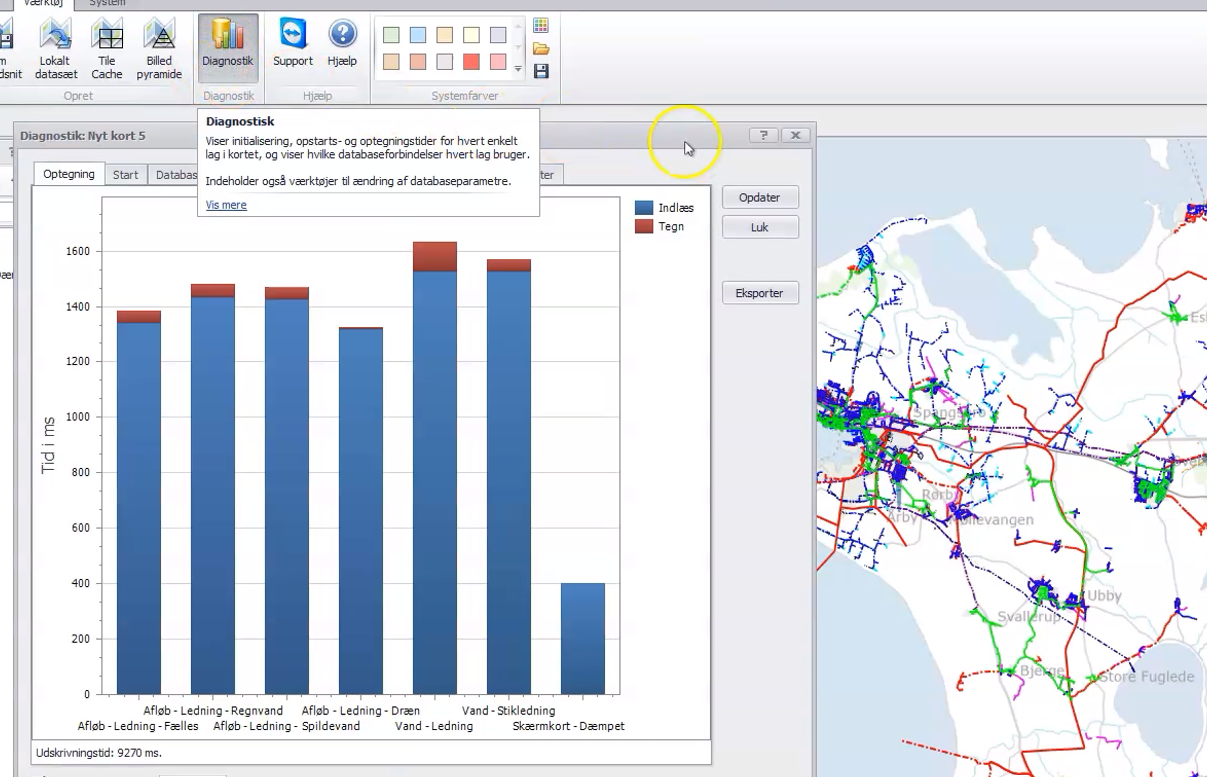Denne artikel guider dig gennem processen med at style dine lag i VA-banken. Hvis du aldrig har arbejdet med stilarter før, er dette en perfekt introduktion til at komme i gang. Stilarter bruges til at bestemme, hvordan data vises på kortet og giver dig mulighed for at tilpasse præsentationen af dine data.
Bemærk, at der er visse lag, hvor du ikke kan ændre stilarten. Disse lag har en foruddefineret stil, som er oprettet af din administrator for at sikre et ensartet udseende på tværs af forsyningen. Derimod kan du frit ændre stilarter på personlige lag, som du selv opretter i VA-banken eller trækker ind i programmet – alt afhængigt af de data og attributter, der er inkluderet.
1. Drag and Drop en shapefil ind i programmet
Det første vi skal bruge i denne guide, det er en fil der skal styles.
- Find den shapefil, du ønsker at arbejde med, på din computer.
- Træk shapefilen direkte ind i VA-bankens kortvindue.
Som du kan se i videoen herunder, så kommer der en dialogboks frem, når du drag and dropper en shapefil ind i dit kortvindue. Den gennemgår vi først.
Det første du skal tage stilling til er filens encoding. Som regel når man udveksler data i Danmark, så kan man bruge UTF-8. Encoding er hvordan bokstaver tolkes. Hvis du importerer din fil, og bogstaver som æ, ø og å ser mærkelige ud, så er det fordi der er angivet forkert encoding.
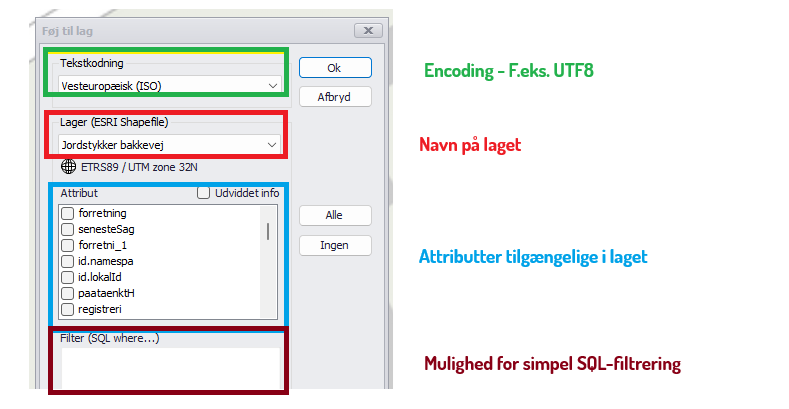
Nederste del af boksen omhandler geometri. Det er muligt at have shapefiler der ikke indeholder geometri, og de kan indlæses ved at klikke på “Indlæs objekter uden geometri“. EPSG-koden kan sættes til -1 eller 25832 for UTM32 ETRS89-data. Krydser man af i feltet “Sparailt filtreret“, så vises kun de data, der er indenfor det aktive kortvindue.
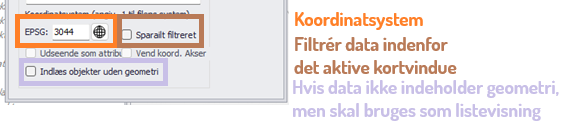
Hvis der er meget data i din fil (+1000 objekter), så overvej at krydse af i Sparailt Filtreret.
I mit projekt har jeg nu indlæst to filer:
- Et jordstykkelag, der er af geometritypen polygoner
- Træer på grundene, der er af geometritypen punkter
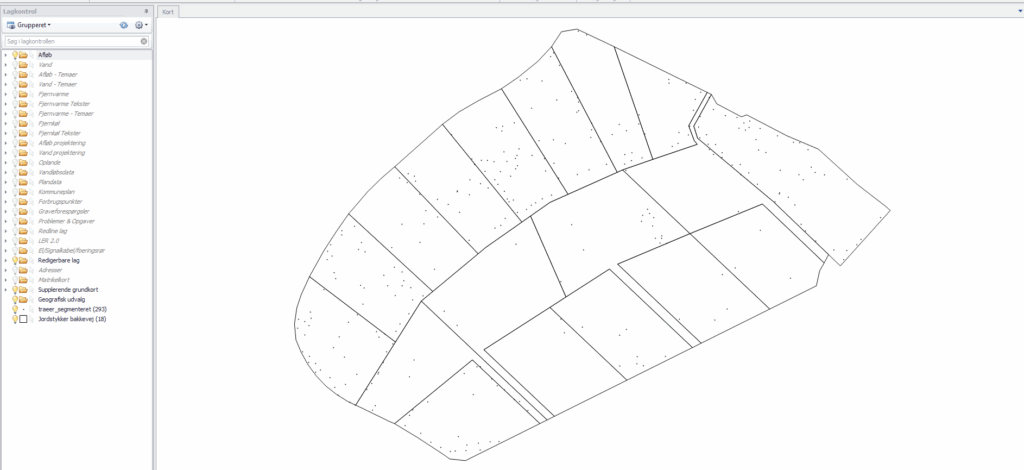
Det første jeg vil gøre, det er at ændre mine jordstykker til røde kasser. Det kan jeg gøre ved at dobbeltklikke på laget i lagkontrollen (video herunder). Når du har dobbeltklikket på laget åbnes boksen Egenskaber for laget. Her er der øverst fire faner, hvor vi skal til fanen Stil.
I denne fane ser vi øverst hvilken type geometri vi arbejder med (Geometritype), hvilken aktuel tegningsmetode der er valg. Hvis den står til standard, så vil det blot være sorte streger uden nogen tematisering. Står der f.eks. Attributbaseret visning eller andet end Standard, så er der sat en stilart på laget. Man kan også ændre på farven af ens lag, mens det er en Standard-tegningsmetode.
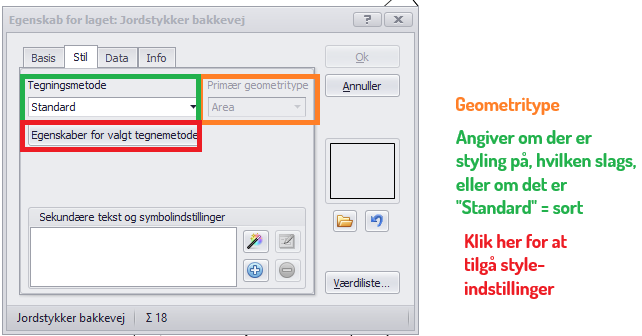
I dette tilfælde vil jeg blot ændre farve og tykkelse på alle jordstykker i hele laget. Så jeg kan lade den stå på standard, og klikke på Egenskaber for valgt tegnemetode. Så åbnes denne formular, og den vil gå igen. Når man har Standard som tegnemetode, skal man tolke det som, at man har én type stil i sig lag. Har man f.eks. Attributbaseret visning, så vil du kunne få dialog boksen herunder frem for hver variant at stil i laget.
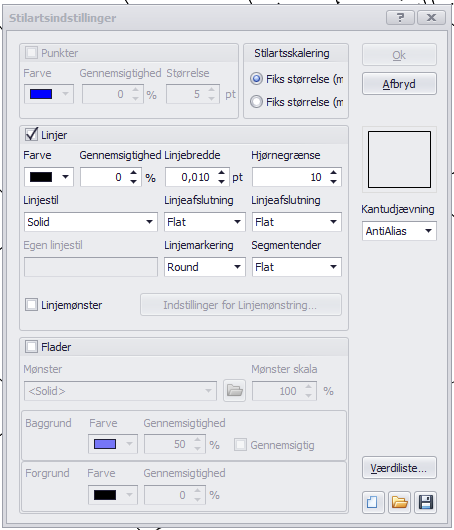
Vi ved, at laget vi arbejder med er polygoner. Det giver os mulighed for at arbejde med 2 af 3 mulige dele af denne kasse. Til at starte med, så er det kun Linjer der er afkrydset. Det betyder, at det er kantfarven der er defineret. Hvis du ønsker, at polygonerne skal have en fyldfarve, så skal der også sættes kryds i Flader.
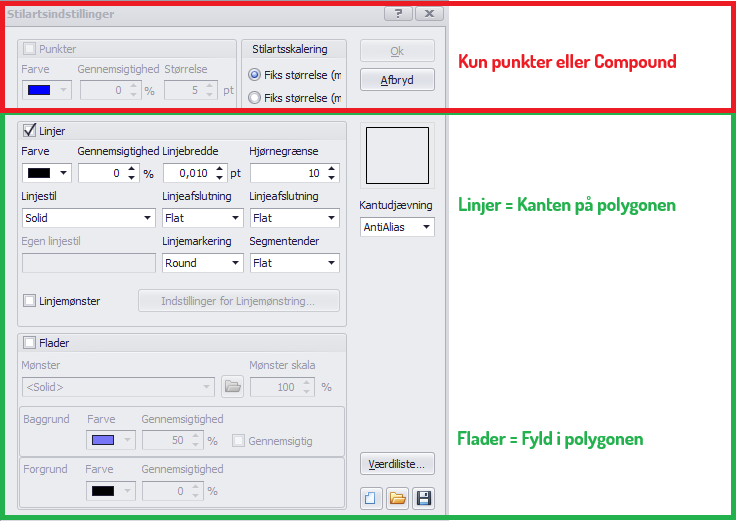
Først gennemgås afsnittet Linjer. Linjer kan bruges når du har geometrityperne polygon (flade), line (linje) eller compound (blandet geometri). Når linje er aktiv i en polygon, så er det kanten på polygonen der ændres. Der er visse indstillinger for linjer, som ikke kan ses når man har med en kant på en polygon at gøre (f.eks. segmentenheder, linjeafslutning og hjørnegrænse).
Farve: Klikker du på farve, vil der komme en farvepalette frem, hvor du kan vælge en farve fra paletten, eller du kan klikke på “More colors”, hvor du kan angive RGB-koder eller HEX-kode. Sidder du med komplekse opgaver kan du bruge: ColorBrewer til at hjælpe med de bedste farvevalg.
Gennemsigtighed: Du kan vælge gennemsigtighed fra 0-100%. Det er som regel i flader man arbejder med gennemsigtighed, så man ikke overskygger for alt med sine polygoner.
Linjebredde: angives i pt (1/72 tomme, hvilket svarer til cirka 0,35 mm). 3 pt ≈ 1,06 mm på din skærm.
Hjørnegrænse: bruges til at indstille den maksimale størrelse for spidse hjørner, når du vælger Linjemarkering af typen Miter. To linjer, der danner et spidst hjørne, kan have voldsomt lange hjørner, hvis du ikke begrænser dette. Det afhænger visuelt af linjebredden.
Linjestil: Linjestil bestemmer, hvordan linjen tegnes: som en sammenhængende streg (solid) eller med gentagne mønstre af streger og mellemrum – f.eks. stiplet (dash), prikket (dot) eller kombinationer som streg-prik-streg. Linjestilen ændrer kun udseendet, ikke placeringen eller længden af linjen. Stilen ser forskellig ud alt afhængig af linjebredden.
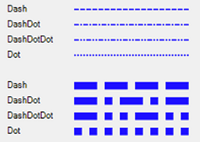
Vælges linjestilen Custom, så aktiveres vinduet Egen linjestil.
| Sekvens for egen linjestil | Resultat på skærmen |
|---|---|
| 10;5 |  |
| 20;5;5;5 |  |
| 5.5;9.3 |  |
Linjeafslutning: det er ikke en fejl, at linjeafslutning står der to gange. Linjer har som regel et start- og et slutpunkt. Det betyder, at du kan vælge ArrowAnchor, og på den måde afsluttes din linje med en pil.
Linjemarkering: angiver hvordan det skal se ud, når linjen markeres. Mest synligt ved brede linjer.
Linjesegment: angiver hvordan din linjeafslutning skal se ud, hvis der er angivet en linjestil. Den kan være rund, gå ud i en spids eller flad.
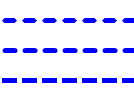
Linjemønster gennemgås på et senere tidspunkt i artiklen.